word文字添加旁标拼音的方法
在word文档中制作语文试卷、编辑教学素材时经常会用到拼音,按拼音标注的位置,一般分为上标拼音和旁标拼音,旁标拼音该怎么添加呢?下面就跟小编一起看看word文字添加旁标拼音的方法吧。
word文字添加旁标拼音的方法如下:
步骤1.按照“添加上标拼音”的方法,给文字添加拼音。选中添加了拼音的文字(按住【Ctrl】键并单击选中需要的文字,可以选择多个文字)。
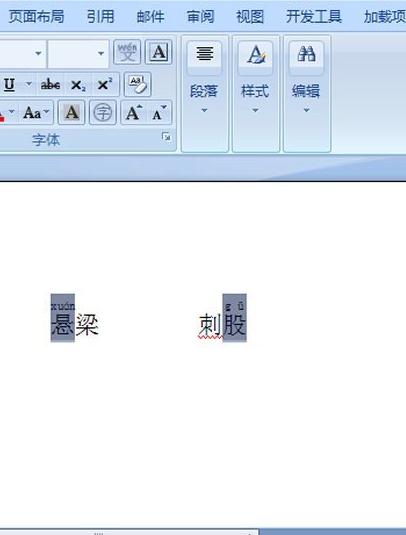
步骤2.在选中文字后,单击鼠标右键,在弹出的下拉框中选择“剪切”命令(快捷组合键【Ctrl+X】)。
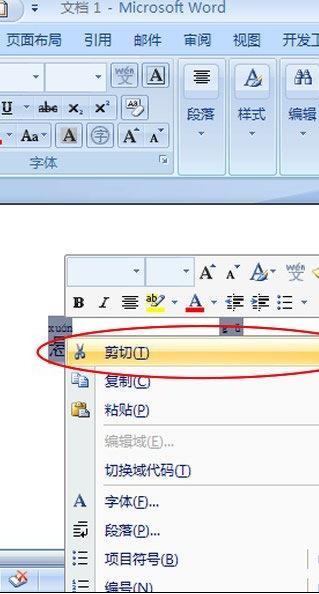
步骤3.单击鼠标右键,在弹出的下拉框中选择“粘贴”命令(快捷组合键【Ctrl+V】)。单击“粘贴选项”按钮,选择“仅保留文本”项。
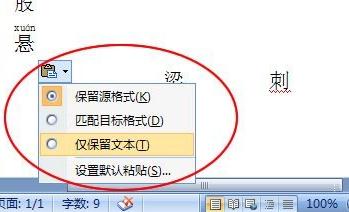
步骤4.现在,我们就看到汉字和拼音在一行了。然后我们再根据需求调整文字的位置就可以了。
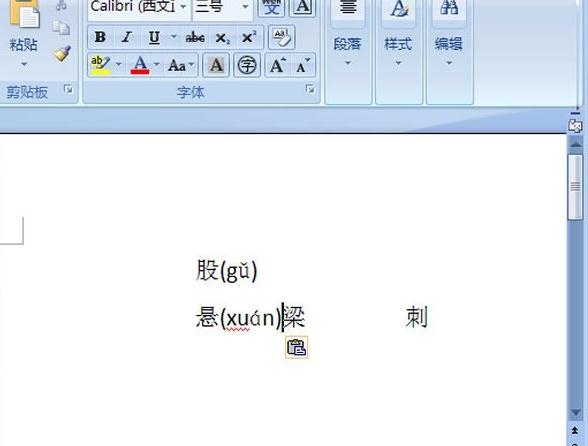
提示:如果需要多个汉字的拼音出现在一个括号里,可以在添加拼音时进行设置。在“拼音指南”中,点击“组合”按钮,最后单击“确定”按钮即可完成。如图所示:
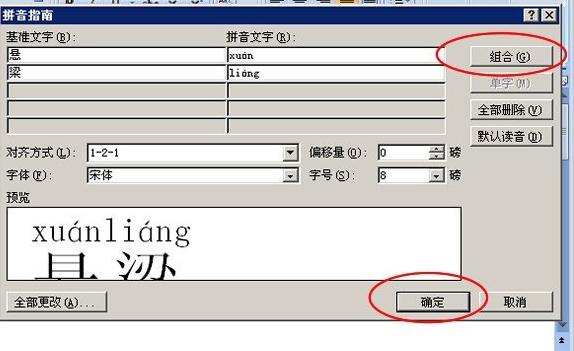
以上就是小编介绍的关于word文字添加旁标拼音的方法,希望大家喜欢哦。
>更多相关文章
- 07-30EXCEL表格滚动条怎么变长
- 07-30excel没有菜单栏工具栏怎么办
- 07-30Excel只复制数值不复制公式的技巧
- 07-30怎么在wps插入视频
- 07-30wps行间距怎么设置
- 07-30Excel工具栏没有开发工具的解决教程
- 07-30WPS怎么开启夜间模式
- 07-302007版excel按钮控件的添加教程
首页推荐
佛山市东联科技有限公司一直秉承“一切以用户价值为依归
- 01-11全球最受赞誉公司揭晓:苹果连续九年第一
- 12-09罗伯特·莫里斯:让黑客真正变黑
- 12-09谁闯入了中国网络?揭秘美国绝密黑客小组TA
- 12-09警示:iOS6 惊现“闪退”BUG
- 04-29通用智能人“通通”亮相中关村论坛
- 04-29拼多多投入45亿补贴,助力上海“五五购物节
- 04-29通义千问再开源 推出最大尺寸1100亿参数模型
- 04-29【环球视线】比亚迪交付首列出海云轨
- 04-21中国产品数字护照体系加速建设
相关文章
24小时热门资讯
24小时回复排行
热门推荐
最新资讯
操作系统
黑客防御


















 粤公网安备 44060402001498号
粤公网安备 44060402001498号